|
作品说明
本帖最后由 和平郭富城 于 2024-4-3 13:52 编辑
网红竹筒奶茶是近期在奶茶界崭露头角的新晋网红,其特色在于使用竹筒作为包装容器,给人一种新颖、独特的感觉。这种奶茶通常搭配有奶油顶和草莓冻干碎等装饰,外观精美,吸引了许多消费者的目光。
竹筒奶茶的创意和包装设计,不仅为旅行增添了仪式感,同时也体现了东方美学的创意表达。竹子作为传统文化的常见意象,自带古风情调,吸引了众多热爱“国潮文化”的年轻人。这种奶茶的流行也反映了消费者对于新奇、有趣、有文化内涵的产品的追求。
图纸文件
 加工时间0:10:14 加工时间0:10:14 加工尺寸48.62 X 135.44 mm 加工尺寸48.62 X 135.44 mm 所需耗材 所需耗材
绘制图形元素
(1)在上方【功能区】中点击【文件】,然后点击【打开】,双击打开需要雕刻的图片,如下图所示: 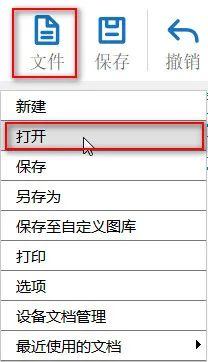 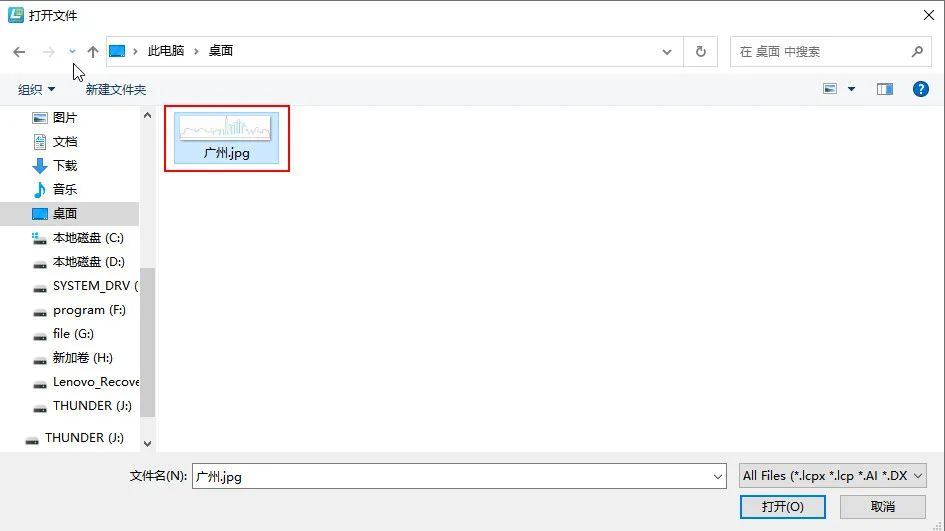
(2)选中图片“广州”,鼠标左击图形中的【轮廓提取】,并将图片和多余的图形删除只留下轮廓,如下图所示: 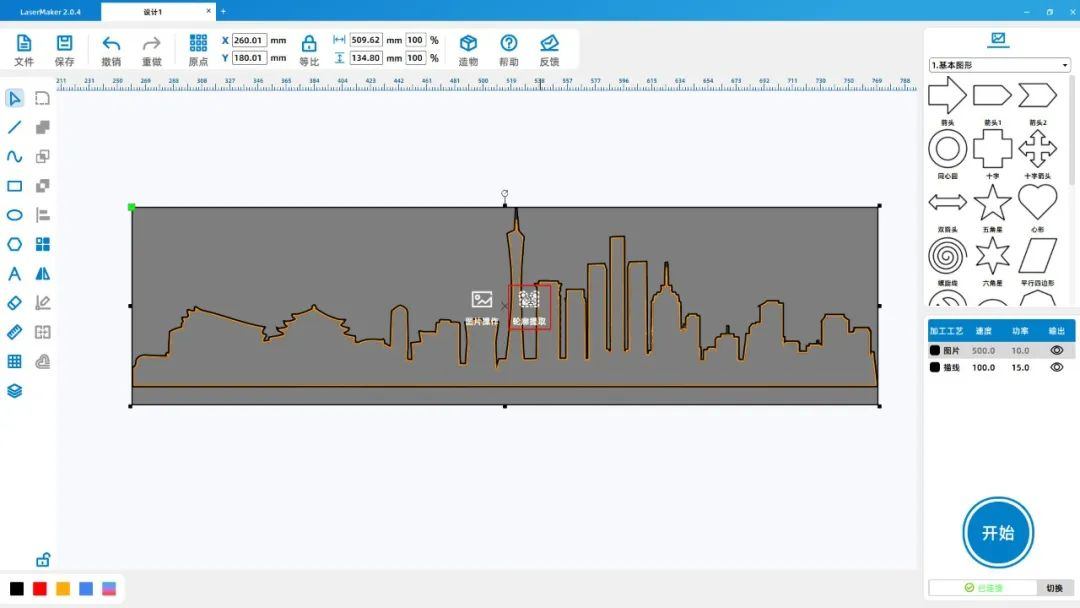
(3)从左侧的【绘图工具栏】中点击【字体】工具,输入“广州”,将字体、字号分别设置为“华文楷体”、“初号”,鼠标单击勾选“粗”选,并拖拽字体移动到图形正上方,如下图所示: 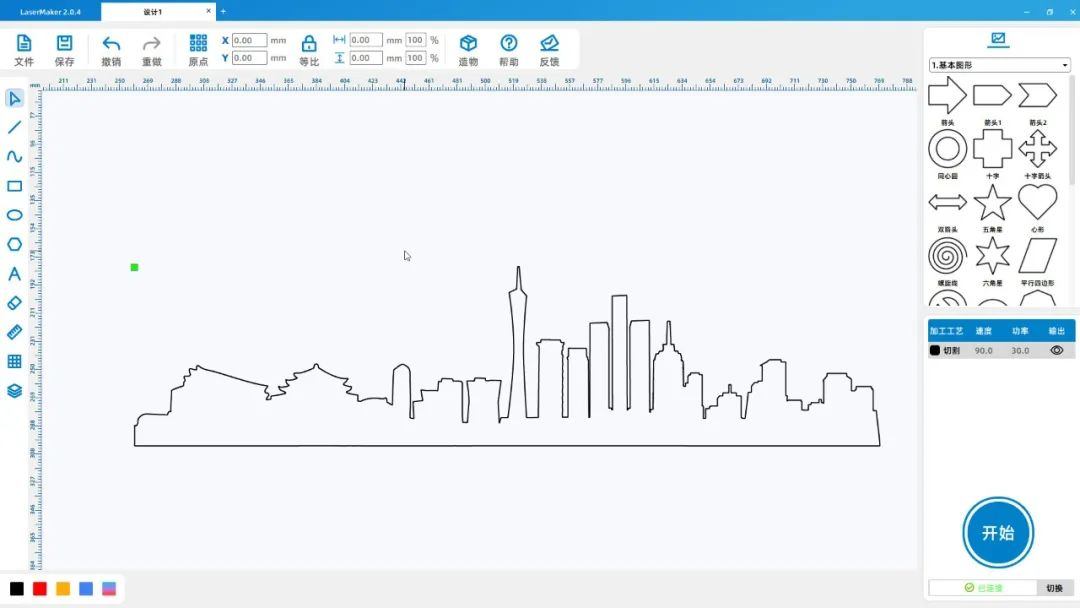
(3)从左侧的【绘图工具栏】中点击【字体】工具,输入“广州”,将字体、字号分别设置为“华文楷体”、“初号”,鼠标单击勾选“粗” 选,并拖拽字体移动到图形正上方,如下图所示: 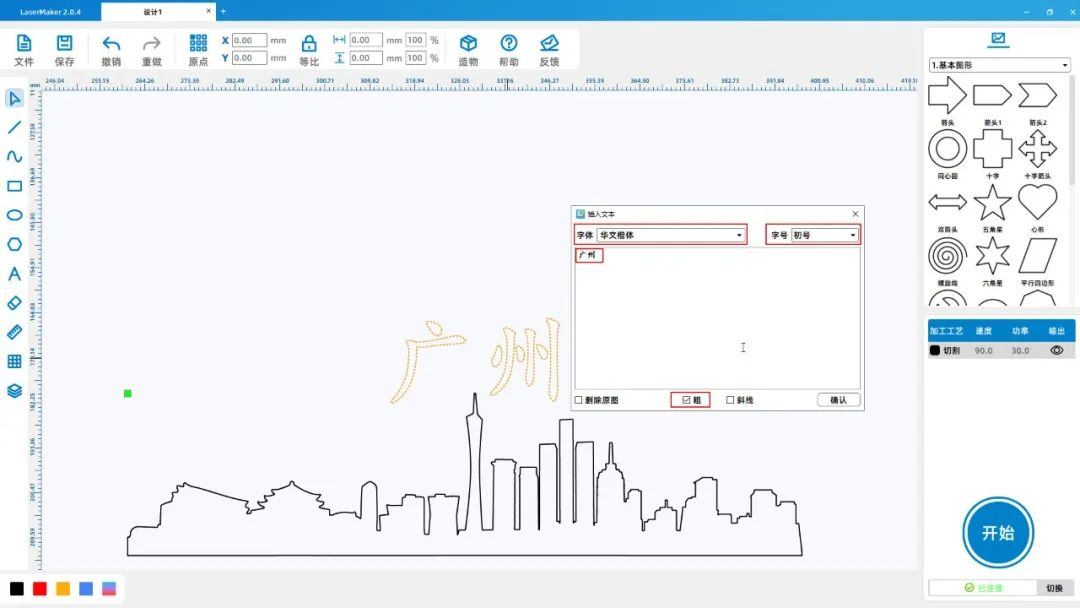
激光加工
(1)选择字体,鼠标左击左下方【图层色板】的黄色图层将“字体”设置为黄色图层,如下图所示: 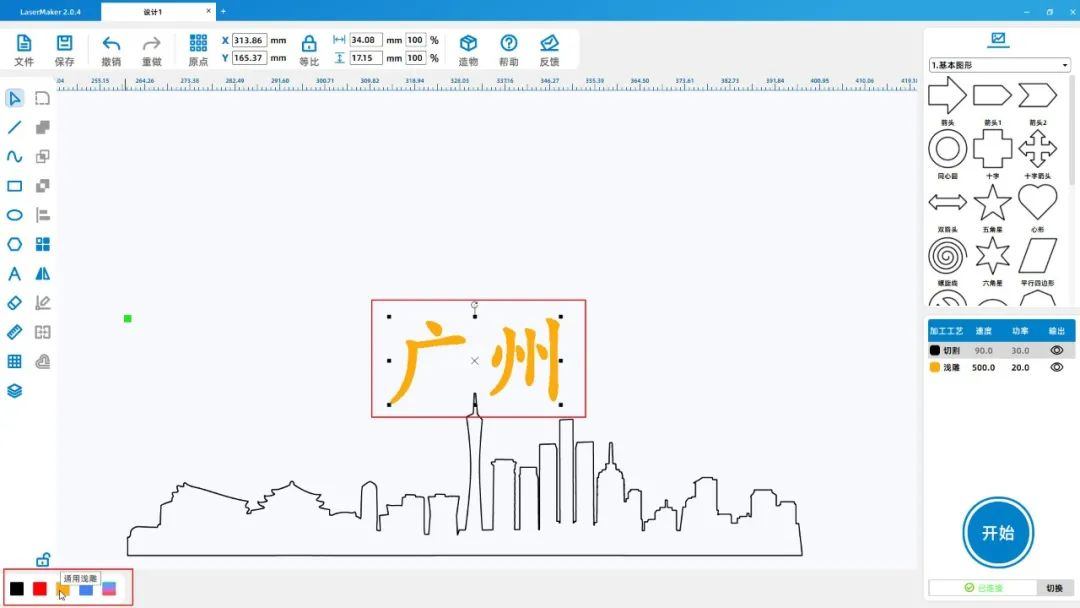
(2)鼠标双击右下方【加工面板】的黄色图层,将材料、厚度、工艺分别设置为椴木板、8mm、浅雕;将黑色图层材料、厚度、工艺 分别设置为椴木板、8mm、描线,如下图所示: 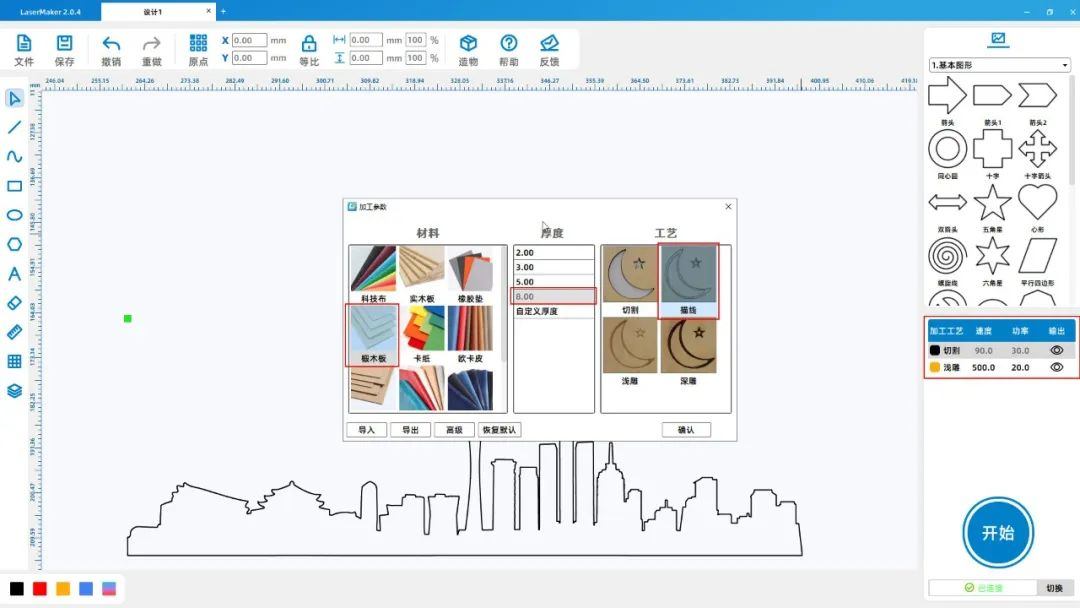
(3)在上方【功能区】中点击【文件】,然后点击【选项】,在页面中选择”旋转轴“,点击“启用旋转轴”,”直径“改为80mm。如下图 所示: 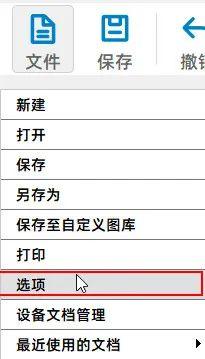 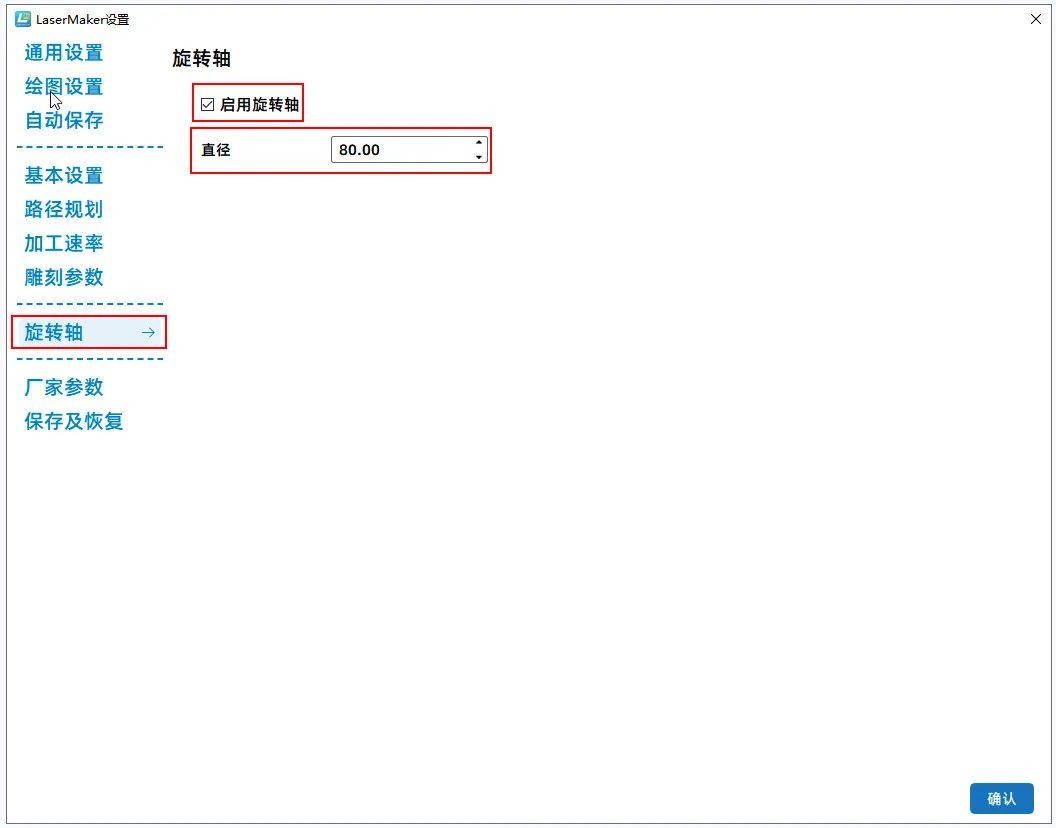
(4)点击右下方【加工面板】中“开始”上传文件到设备,如下图所示: 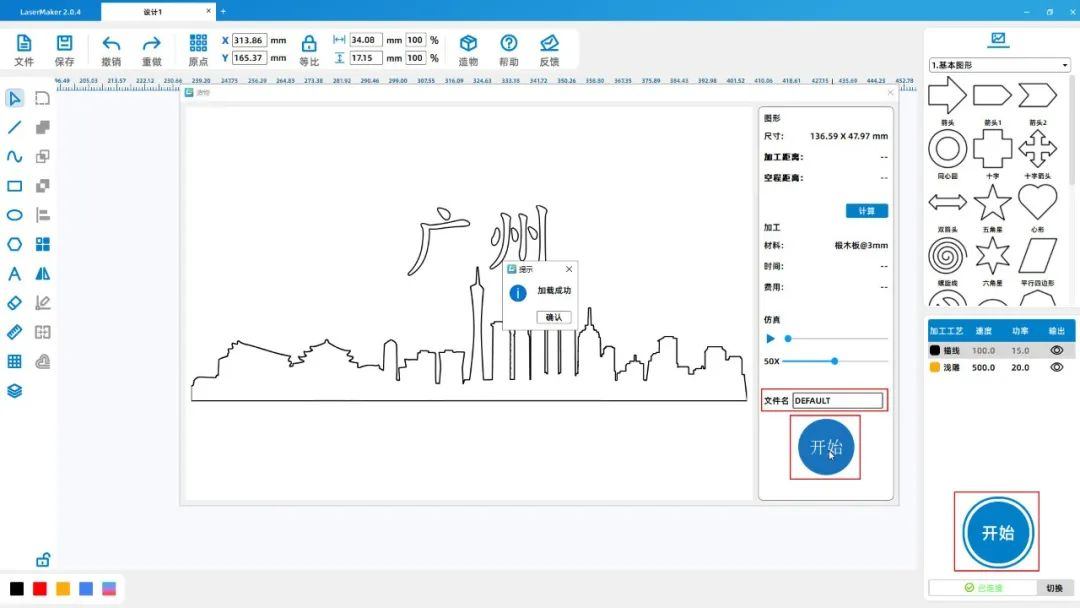
旋转轴的介绍以及使用方法
旋转轴的介绍
本期加工的竹筒是圆形物体,正常的加工方式是无法正常加工圆形物体的,因为标准的激光机器只能在平面上进行加工,而激光光斑的 大小会随着圆形物体的弧度变化而产生巨大的变化,这导致不同地方的加工的效果差异太大。 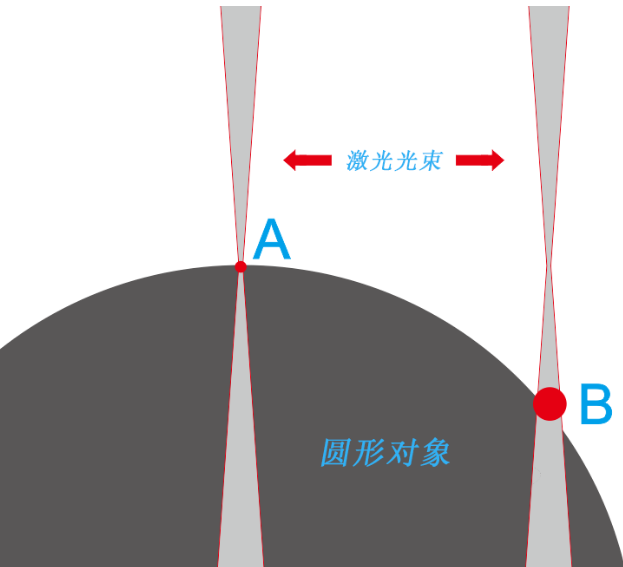
如上图所示,我们可以看到A点的光斑非常精细,而B点的光斑非常粗。从A点移动到B点的过程中,光斑不断加粗,导致加工的效果变 化太大而无法进行正常加工。 旋转轴恰恰可以解决这个难题,旋转轴的工作原理是把圆形物体卡在旋转轴上面,同时取消Y轴的移动功能,直接通过旋转轴带动圆形 物体进行旋转,使物体本身成为一个平面(相对于X轴)。

旋转轴的使用方法
1.扭转框选的孔位,将竹筒卡在旋转轴上面,如下图所示 
2.将旋转轴电源线接入设备右边Y轴轨道的凹槽中,如下图所示: 
3.点击控制面板Z轴的方向键控制加工平台下降,将激光头移动到竹筒上方并使用对焦尺对焦,如下图所示: 

成品展示 
总结:
回顾大家完成本实例的制作过程,我们学习到LaserMaker软件的【轮廓提取】绘图工具的使用方法,学习了旋转轴的使用方法,绘图建模不困难,大家一定多尝试,多练习噢! | 